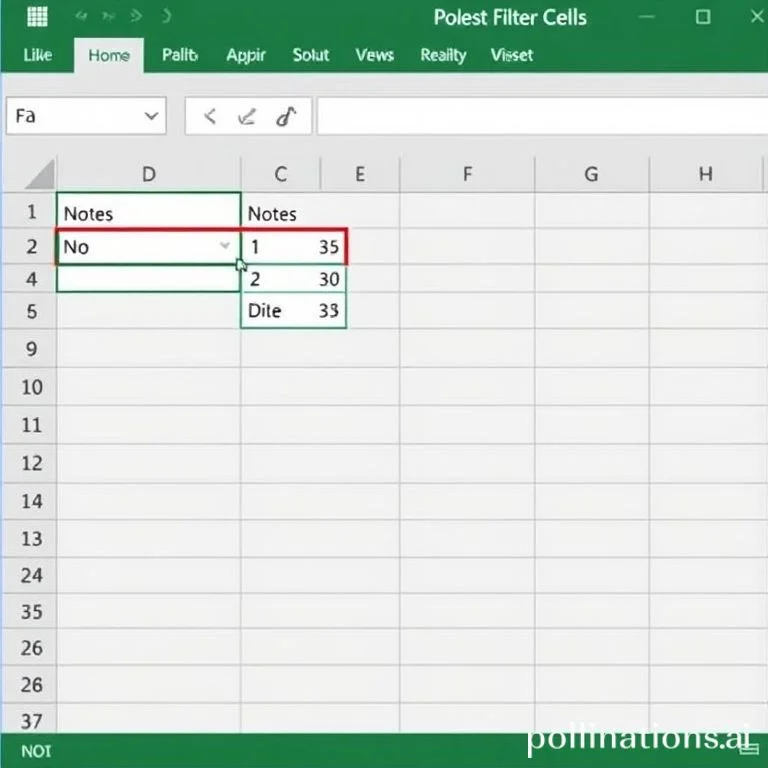
엑셀에서 데이터가 많아질수록 메모가 삽입된 셀들을 효율적으로 관리하는 것이 중요합니다. Microsoft Excel 365와 이전 버전에서는 메모(Notes)와 댓글(Comments)이 다르게 작동하며, 이를 필터링하여 필요한 정보만 빠르게 찾을 수 있습니다. 특히 업무에서 중요한 참고사항이나 검토 내용이 메모로 저장되어 있을 때, 이러한 셀들만 별도로 확인하고 관리할 수 있다면 작업 효율성이 크게 향상됩니다.
VBA 함수를 활용한 메모 필터링 기본 원리
엑셀에서 메모가 포함된 셀을 필터링하는 가장 효과적인 방법은 사용자 정의 VBA 함수를 활용하는 것입니다. 이 방법은 도우미 열을 생성하여 메모 존재 여부를 TRUE/FALSE로 표시한 후, 일반 필터 기능을 적용하는 방식입니다. Microsoft에서 제공하는 메모 기능을 최대한 활용하면서도 추가적인 관리 기능을 구현할 수 있습니다. VBA 함수 HasComment는 지정된 셀 범위에서 메모의 존재 여부를 확인하고, 이를 기반으로 필터링 작업을 수행할 수 있게 도와줍니다.
단계별 메모 필터링 구현 방법
먼저 Alt + F11 키를 눌러 Microsoft Visual Basic for Applications 창을 열고, Insert > Module을 선택하여 새로운 모듈을 생성합니다. 그 다음 HasComment 함수 코드를 입력하면 메모가 있는 셀을 식별할 수 있는 도구가 준비됩니다.
- VBA 에디터에서 Function HasComment(r As Range) 함수를 생성하여 메모 존재 여부 확인
- 워크시트에서 =HasComment(B2) 공식을 도우미 열에 입력하여 TRUE/FALSE 값 생성
- 데이터 범위 선택 후 데이터 탭의 필터 기능을 활성화
- 도우미 열의 드롭다운에서 TRUE 값만 선택하여 메모가 있는 행만 표시
Excel 365와 이전 버전의 차이점 이해
Excel 365에서는 기존의 댓글 기능이 메모(Notes)로 변경되었고, 새로운 댓글(Comments) 기능이 추가되었습니다. ExtendOffice의 상세 가이드에 따르면, 메모는 개인적인 참고사항을 위한 기능이고, 댓글은 협업을 위한 스레드 형태의 토론 기능입니다. 따라서 필터링하고자 하는 대상이 메모인지 댓글인지를 명확히 구분해야 합니다.
| 구분 | Excel 365 메모 | Excel 365 댓글 |
|---|---|---|
| 기능 목적 | 개인 참고사항 및 메모 | 협업 및 토론용 |
| 표시 방식 | 셀 모서리 빨간 삼각형 | 보라색 모서리 표시 |
| VBA 속성 | Range.Comment | Range.CommentThreaded |
| 필터링 방법 | HasComment 함수 | CommentThreaded 속성 확인 |
고급 필터링 옵션과 조건 설정
메모 필터링은 단순히 존재 여부만 확인하는 것을 넘어서 다양한 조건을 적용할 수 있습니다. 예를 들어 특정 텍스트가 포함된 메모만 필터링하거나, 작성자별로 메모를 구분하여 표시할 수도 있습니다. 메모 검색 전문 방법을 참조하면, 홈 탭의 편집 그룹에서 찾기 및 선택 > 이동 옵션을 통해서도 메모가 있는 셀들을 한번에 선택할 수 있습니다.
이동 옵션 기능을 사용하면 VBA 코드 없이도 간단히 메모 셀들을 선택할 수 있으며, 선택된 셀들에 대해 서식 변경이나 추가 작업을 수행할 수 있습니다. 이 방법은 일회성 작업에는 적합하지만, 반복적인 필터링 작업에는 VBA 함수를 활용한 방법이 더 효율적입니다.
실무에서 활용할 수 있는 메모 관리 전략
대용량 데이터에서 메모 필터링을 활용하면 업무 효율성을 크게 높일 수 있습니다. 예를 들어 재무 데이터에서 특별한 주의사항이 메모로 표시된 항목들만 별도로 검토하거나, 프로젝트 관리에서 리뷰가 필요한 항목들을 메모로 표시하고 이를 필터링하여 우선순위를 관리할 수 있습니다.
또한 여러 사용자가 공동으로 작업하는 환경에서는 필터링된 셀에서의 데이터 관리 기법을 활용하여 메모가 있는 행에만 특정 작업을 적용할 수 있습니다. 이를 통해 중요한 정보가 누락되는 것을 방지하고, 체계적인 데이터 관리가 가능해집니다.
문제 해결 및 최적화 팁
메모 필터링 과정에서 자주 발생하는 문제들과 해결방법을 알아두면 작업 중단 없이 원활한 진행이 가능합니다. VBA 함수가 작동하지 않을 경우 매크로 보안 설정을 확인하고, Excel 버전에 따른 호환성 문제가 있는지 점검해야 합니다. 또한 대용량 데이터에서는 Application.Volatile True 설정으로 인한 성능 저하가 발생할 수 있으므로, 필요에 따라 수동 계산 모드로 전환하여 작업하는 것이 좋습니다.
메모 필터링 후에는 도우미 열을 삭제하거나 숨기는 것을 잊지 말아야 하며, 필터링된 결과를 다른 시트로 복사할 때는 표시되는 셀만 복사하는 옵션을 사용하여 정확한 데이터만 전달되도록 해야 합니다. 이러한 세심한 관리를 통해 메모 기능을 최대한 활용하면서도 데이터의 정확성을 유지할 수 있습니다.



